Подавляющее большинство пользователей, так или иначе использующих Интернет-браузер, используют популярный гугл Chrome . Это то, что происходит в течение многих лет и чья тенденция, похоже, не изменится в ближайшее время. Однако есть много других интересных предложений, как в случае с Mozilla. Firefox or Microsoft Edge.
Есть много факторов, которые влияют на успех Chrome , начиная с отличной интеграции с остальными платформами и услугами компании. В то же время значительная часть тех, кто какое-то время пользуется этим предложением, совершенно не согласна с предлагаемой нам конфиденциальностью. Здесь мы говорим об огромном количестве данных, которые сам браузер хранит о нашей личной информации и навигации.

Из-за всего этого многие пользователи в конечном итоге решают перейти на другие, несколько более частные альтернативы, принадлежащие другим фирмам. Например, это случай вышеупомянутого браузера, который Mozilla представляет со своим Firefox. Многие из вас уже знают, что большинство браузеров в настоящее время полагаются на собственный движок рендеринга Google, Chromium. Напротив, Firefox не входит в эту расширенную группу, что для многих является преимуществом.
Мы рассказываем вам все это, потому что, если вы приняли решение перейти на это более частное предложение, в первую очередь, вы следует внести некоторые изменения. В частности, мы ссылаемся на определенные параметры, которые вы должны настроить или изменить перед тем, как начать работу с этой программой.
Улучшите работу Firefox с самого начала
Имейте в виду, что в большинстве случаев мы тратим много времени на использование этого типа программ. Основная причина всего этого в том, что Интернет стал важной частью жизни многих людей. Это относится как к личному, так и к профессиональному уровню. Поэтому настройка работы нашего браузера с первого момента его использования может сэкономить нам не одну головную боль.
Если мы сосредоточимся на Mozilla Firefox, первое, что нам нужно сделать, это установить уровень конфиденциальности мы хотим использовать здесь. Это то, что мы можем изменить в окне его конфигурации в Политика & Безопасность раздел, выбор между тремя доступные уровни.
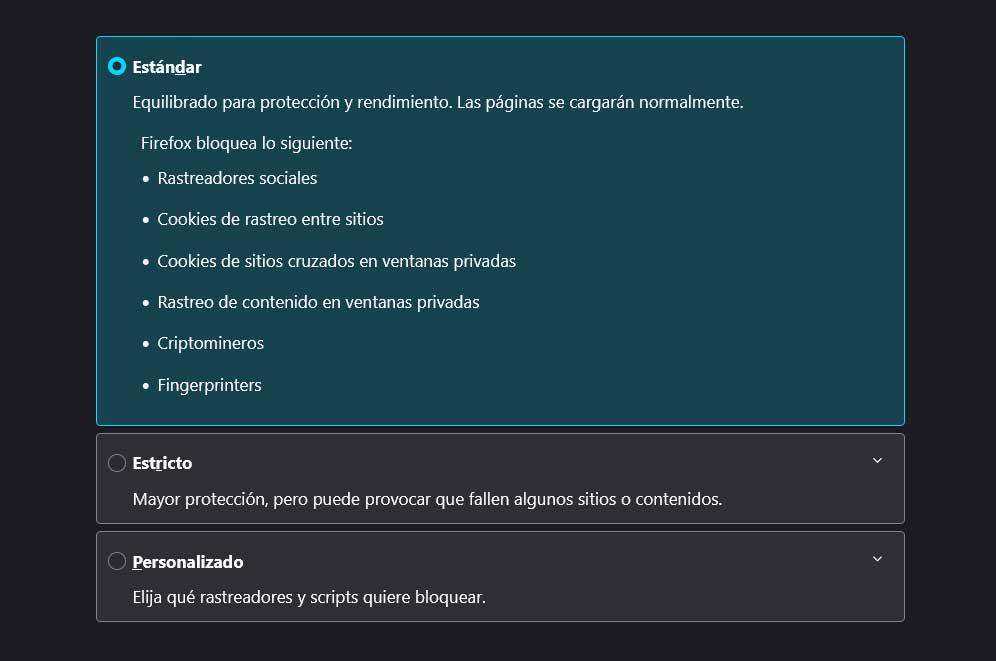
Мы также рекомендуем вам создать персонализированная домашняя страница , либо используя предложенный самой программой, либо любой другой. Кроме того, чтобы максимально использовать возможности браузера на всех типах платформ и устройств, мы рекомендуем создать учетную запись в Firefox. Таким образом, вы можете использовать его на другом оборудовании, например, на мобильных телефонах. Таким образом, в то же время у нас будет возможность синхронизировать все наши данные автоматически, что будет очень полезно. На этом этапе интересно знать, что из раздела «Синхронизация» у нас есть возможность выбираем элементы, которые хотим синхронизировать в этом случае.
Еще одна функция, которую мы должны настроить, - это местоположение по умолчанию которые будут использоваться при загрузках, которые мы выполняем в Интернете. Таким же образом мы должны взглянуть на приложения, которые программа использует для дать или удалить разрешения в зависимости от конфиденциальности и безопасности, которые мы хотим принять.